Добро пожаловать в интернет магазин motaki.ru. Просим просмотреть всю информацию на данной странице, чтобы ознакомиться и понять, как правильно делать заказы. Вы сможете научиться искать товары, просматривать их, добавлять в корзину, оформлять заказ, оплачивать товар. Начнем с первой стадии поиска товара.
Предоположим Вам необходимо купить амортизатор для мотоцикла Восход. Вот главная страница нашего сайта. Для поиска необходимого Вам товара есть 2 пути (Мы отметили цифрами оба этапа на картинке):

1. Зайти в нужную группу товаров и начать смотреть все товары. Плюсы этого метода: + можно искать товары, точного названия которых Вы не знаете, + можно найти другие товары, которые Вам нужны. Минусы: - процесс занимает больше времени.
2. Найти строку поиска и ввести название необходимого товара. Плюс: быстро находит то, что нужно. Минус: необходимо точно знать название.
Этап II. Просмотр товаров в группе.
1. Предположим, что Вы зашли в группу товаров "Восход". Вам представится такой вид магазина:
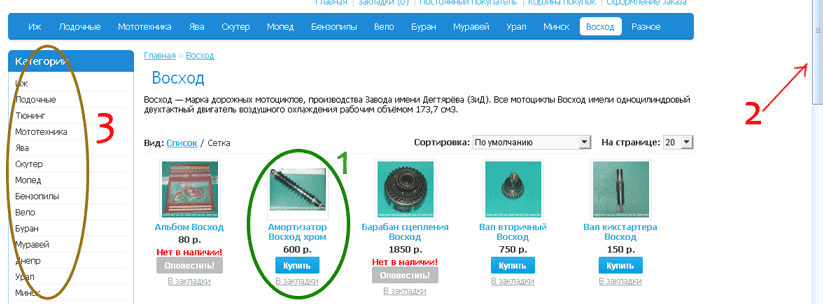
В списке представленных товаров мы видим нужный нам товар, помечен цифрой 1. Вы можете сразу нажать кнопку "Купить" и данный товар будет добавлен в корзину покупок. Либо вы можете просмотреть дополнительную информацию о товаре, для этого нажмите на фотографию или название товара.
Если данного товара не видно на текущей странице, Вы должны перейти на следующую, так как на одной странице помещается всего 20 товаров. Вы должны опустить полосу прокрутки вниз (она обзначена цифрой 2), либо нажимаете стрелочку "ВНИЗ" или "Пробел" на клавиатуре, пока не увидите под списком товаров квадратики с обозначением страниц.
Если Вам нужна другая группа товаров, слева выведено меню с полным содержанием (на рисунке обзначено цифрой 3).
Этап III. Добавление товара в корзину покупок.
Предположим, что Вы нашли нужный товар, зашли в его подробное описание и хотите купить. Тогда смелее! Жмите кнопку "Купить". При однократном нажатии на кнопку купить, в корзину покупок попадает одна единица данного товара. Если желаете купить больше, то сотрите цифру в окошке и впишите туда свое число, после этого жмите купить. Тем не менее Вам еще неоднократно предоставится возможность изменить кол-во товара и все хорошенько обдумать. Пока же можно смело добавлять, как минимум 1 товар. Если всё хорошо, то Вы увидите вот такой всплывающее окошечко, которое известит Вас о добавлении товара в корзину покупок.
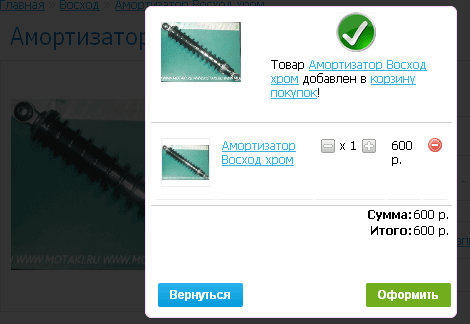
В этом окне нам предоставляется информация и ряд функций:
Этап IV. Переход к оформлению заказа.
Для того, чтобы начать оформление заказа достаточно нажать кнопку "Оформить" в всплывающем окне при добавлении товара. Либо Вы можеет это сделать еще 2-мя способами. Промотайте сайт в самый верх и найдите "Корзину покупок". Она показывает наличие товаров в ней и их стоимость. Это отмечено на картинке цифрой 1. Либо Вы можете нажать сразу надпись "Оформление заказа" (отмечено цифрой 2).

Если вы нажали на корзину, то она слегка приоткроется и позволит снова подробно просмотреть выбранные позиции, их кол-во и цену (смотрите картинку ниже). Здесь позволяется еще раз выставить количество и удалить товар (помечено зеленым овалом под цифрой 1), либо переходите к оформлению (красный овал 2).
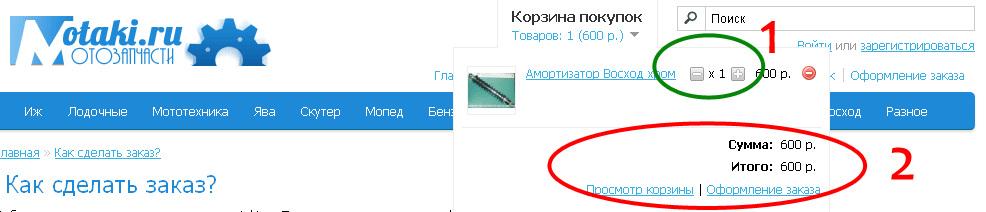
Вы перешли на стадию оформления заказа и теперь дело остаётся за малым:
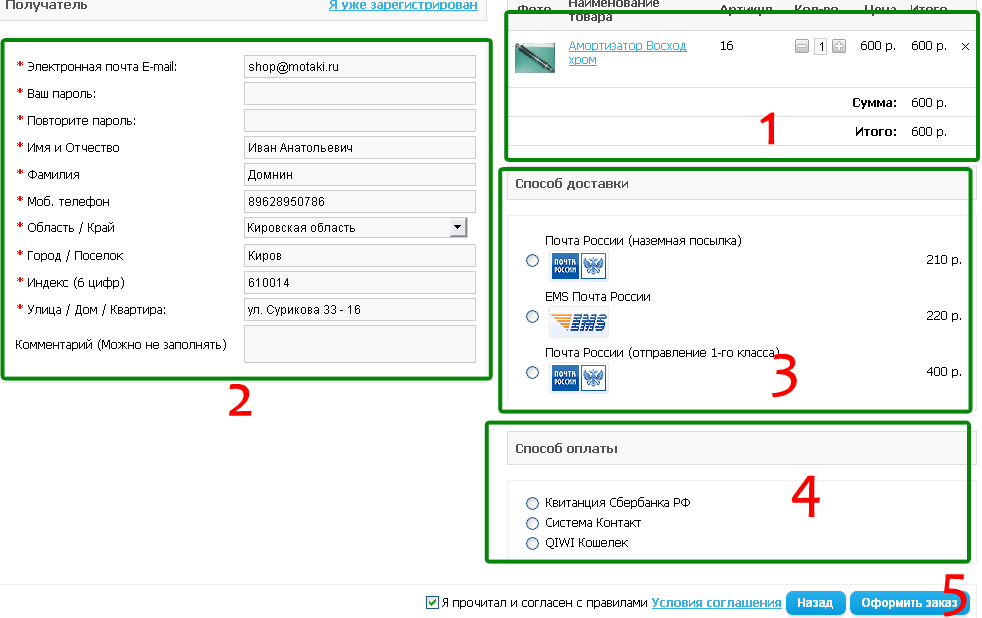
Начнем разбираться. Надеемся, с первой стадией проверки покупаемого товара всё понятно. Точно так же тут видим фото товара, количество и сумму товара. Перейдем к этапу 2, вводу личных данных данных. ТОЛЬКО ПРАВИЛЬНЫЙ ВВОД Личных данных обеспечивает отправку товара.
ВНИМАНИЕ: При правильном заполнении всех данных и после нажатия "Оформить заказ" Вам будет автоматически создан "Личный кабинет". Вы сможете заходить в него на нашем сайте и просматривать историю заказа, печатать бланки на оплату и другое.
Если Вы верно и полностью заполнили эти пункты, то Вам представится выбор способа доставки и оплаты. Выбирайте наиболее подходящий и нажимайте кнопку "Оформить заказ". Если Все сделано верно, то Вы увидите страницу, которая подтверждает размещение заказа и дальнейшие инструкции. Иначе, Вы останетесь на этой же странице и сможете увидеть ошибки в заполнении анкеты, которые будут отмечены красным цветом.
|
Более подробную информацию по методам доставки читайте по ссылкам:
|
Информация по оплате:
|